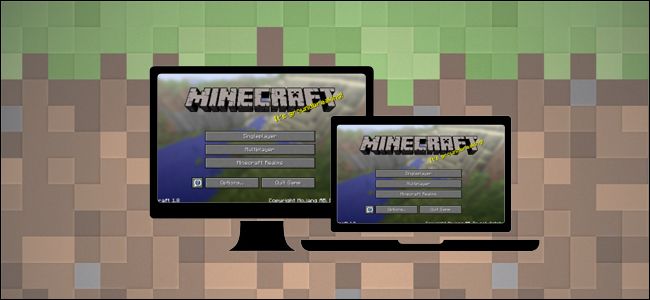Har du noen gang lurt på hvordan YouTube Simmers får tilpasset innhold - ofte referert til som "CC" - i Sims 4-spillet sitt? Electronic Arts ga aldri ut en offisiell opplæring om nedlasting av CC i The Sims 4 , og det er mange YouTube-veiledninger, men de kan være vage.
Egendefinert innhold, eller "Mods", er ekstra eiendeler og atferd som er opprettet av andre spillere for å berike spillet utover basisspillet som Maxis har publisert. Dette innholdet inkluderer ofte klær til simmene dine, egenskaper, ambisjoner og mye mer. Tilpasset innhold blir opprettet og testet av brukere - det er en stor del av Sims-fellesskapet.
Faktisk oppfordrer og støtter Maxis modding-samfunnet! Du kan lese mer om det på The Sims 4 Mods og spilloppdateringer FAQ-siden.
Så her er en detaljert veiledning om hvordan du aktiverer og laster ned mod i The Sims 4 på Windows 10.
Konfigurer tilpasset innhold
Finn og åpne filen Resource.cfg
Etter lansering The Sims 4 og aktivere mods i spillet ditt, finn Mods-mappen for The Sims 4 . Standardstien til Sims 4-mappen din ligger i Dokumenter-mappen. Mods-mappen genereres inne i Sims 4-mappen når du har startet spillet med mods aktivert. I Mods-mappen er det en "Resource.cfg" -fil. Høyreklikk for å åpne den ved hjelp av et enkelt tekstredigeringsprogram, for eksempel Notisblokk. Du bør se noe slikt, men på en linje:
Prioritet 500
PackedFile * .pakke
PackedFile * / *. Pakke
PackedFile * / * / *. Pakke
PackedFile * / * / * / *. Pakke
PackedFile * / * / * / * / *. Pakke
PackedFile * / * / * / * / * / *. Pakke
Dette viser hvor mange mapper dypt systemet vil se etter mods / CC. Antall stjerner er lik antall dype mapper. Det skal være seks som standard, som vist her. Hvis du vil legge til flere, er det bare å følge samme mønster.
Opprett nye mapper i Mods-mappen
Dette gjelder for det meste folk som ikke har mapper i Mods-mappen ennå eller har laget mapper, men det er ingenting i dem. Hvis du allerede har et par mapper med ting, men en rekke ting som ikke er det, fortsett og følg med.
Opprett mapper merket "Bygg / kjøp" og "CAS". Ved å lage mapper til å begynne med vil du være mer forberedt på å holde filene organisert senere.
Aktiver mods i spillet ditt
Etter lanseringen av Sims 4 spillet, ser du et trepunktsikon øverst til høyre på hovedmenyen. Når du klikker på dette, får du innstillingsmenyen. Klikk på fanen “Annet” og velg deretter alternativet “Aktiver tilpasset innhold og modi”.
Det var den lette delen. Gå videre og aktiver også "Skriptmodus tillatt". Når boksene er krysset av for grønt, betyr det at modene er aktivert.
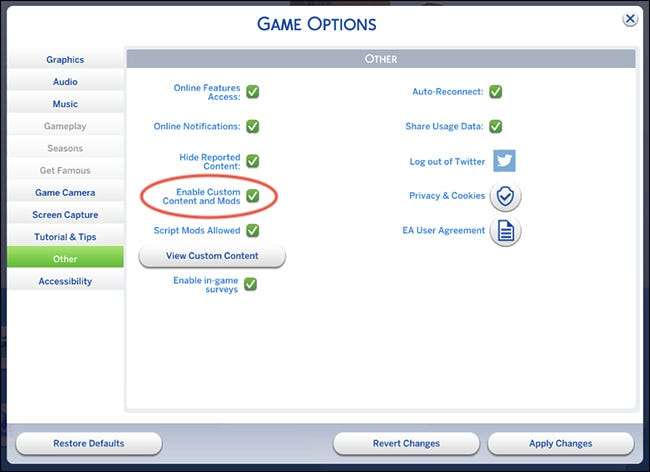
Sjekk at Mods-mappen nå er i EA-mappen din
Når du lastet ned spillet ditt, velger du en mappe du vil installere The Sims 4 til. Naviger til den og finn Mods-mappen. Du finner vanligvis dette i Dokumenter> Elektronisk kunst> The Sims 4> Mods, men du har kanskje installert det et annet sted. Vi anbefaler at du bruker File Explorer's innebygde søkefelt for å hjelpe deg med å finne mappen.
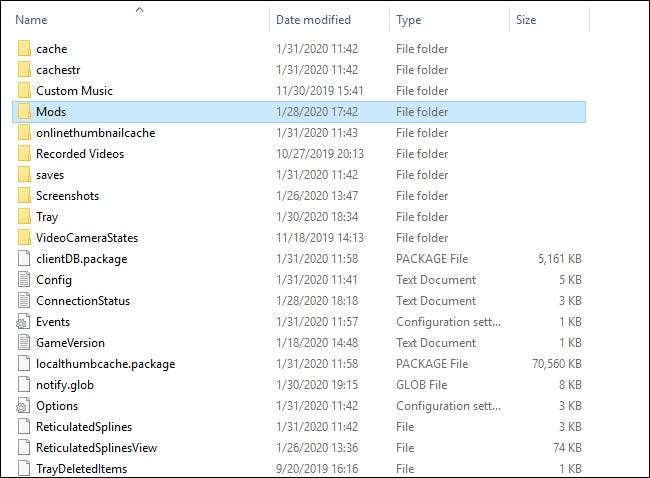
Velg et mod og last ned
Når du klikker rundt og laster ned moder, er det veldig viktig å lese den fine utskriften. Du kommer over et stort utvalg av CC som er kompatibelt med basisspillet (ingen pakker kreves), men mange tilgjengelige mods vil kreve en pakke av en eller annen grunn (som en omstrukturering av et grunnleggende spillelement).
Av hensyn til denne opplæringen valgte jeg noen få basisspillkompatible mods som er lenket nedenfor. Du vil se at alle disse mod-sidene sier "basisspillkompatibel" i beskrivelsen:
Merk: “Høstkolleksjonen for kvinner” har separate filer, slik at du kan velge og velge hva du vil laste ned. Pakker kommer noen ganger hver for seg, men ikke alltid. Noen ganger vil et sett bare være tilgjengelig som en sammenslått innholdspakke.
Her er en rask liste over mine favoritt og pålitelige CC-sider:
Flytt filene til mappen Mods
Finn de nedlastede filene på datamaskinen, og flytt deretter filene manuelt til The Sims 4 Mods-mappe.
I Mods-mappen lager du en Mods Tutorial (ethvert navn vil være tilstrekkelig) undermappe og flytter alle ".package" -filene fra nedlastingsmappen til Mods Tutorial-mappen. CC som vises i "Create a Household" -skjermen (klær, hår, tilbehør osv.) Vil bli lagret i "CAS" -mappen, Build / Buy CC skal gå i "Build Buy Mods" -mappen og så videre.
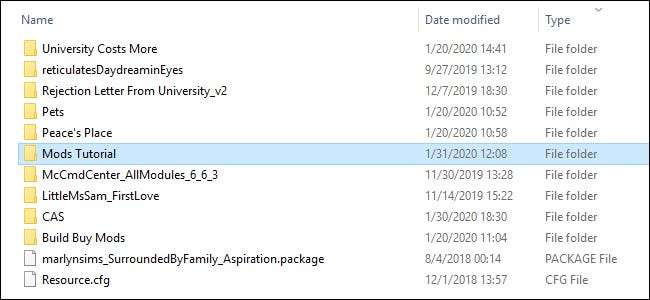
Å holde mappene organisert kan hjelpe deg med å skille ut ødelagte filer som forårsaker problemer i spillet ditt. Ved å plassere nylig nedlastede mods i en egen mappe, kan du starte spillet og bestemme om du liker de nye modene du har lastet ned eller ikke. Vi foreslår at du lagrer nylig nedlastet CC i en mappe merket "nye mods" for organisatoriske formål.
Hvis du starter spillet og bestemmer at du ikke liker det du har lastet ned, er det enkelt å navigere til den nye mappen og finne ut hvilken fil du vil slette.
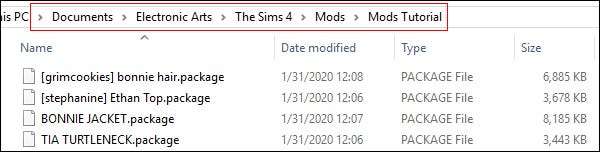
Skjermbildet ovenfor inkluderer filnavnene på det nedlastede innholdet som er koblet til tidligere i dette innlegget for denne veiledningen.
Start spillet ditt!
Når du er i "Create a Household" -skjermen, klikker du over til "Hair" -delen. Hvis du har problemer med å finne det egendefinerte innholdet du har lastet ned, klikker du på den lille pilen ved siden av "Feminin", klikker på innholdet og merker av i boksen ved siden av "Tilpasset innhold" slik at hårdelen viser bare tilpasset innhold du har lastet ned. Du kan aktivere dette filteret på alle skjermer, selv i Build / Buy!
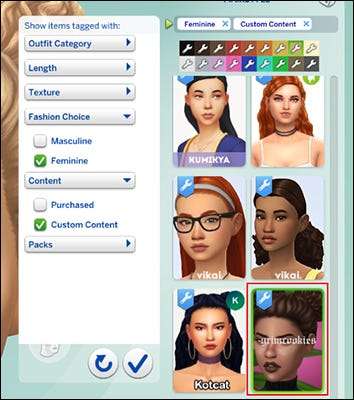
Hva er en mod versus en skriptmod?
Nå som du har duvet litt med tilpasset innhold til The Sims 4 , du må lure på hvorfor vi slo på skriptmodus. Skriptmodus er kodingsmodus som kan endre spillatferd, i motsetning til eksisterende Maxis-koding. En populær manusmodus er The Sims 4 MC Command Center Mod opprettet av brukeren, Deaderpool.
MC Command Center Mod har en overflod av alternativer i form av flere moduler som takler forskjellige funksjoner: justering av husholdningsregninger, gjør utvalgte simmer udødelige, graviditeter, og til og med skaper historikk-progresjon-stil mekanikk. Stort sett alt du kan tenke deg, denne moden kan gjøre det, og den oppdateres fortløpende.
Vi har allerede gått gjennom hvordan du slår på skriptmodus, men hvor plasserer du MC Command Center mod i Mods-mappen?
Forsikre deg først om at modulene og pakkene er plassert i samme mappe, og at mappen ikke er mer enn ett nivå dypt inne The Sims 4 mod mappestruktur. For eksempel er The Sims 4 \ Mods \ MCCC greit, men The Sims 4 \ Mods \ Script Mods \ MCCC er ikke det.
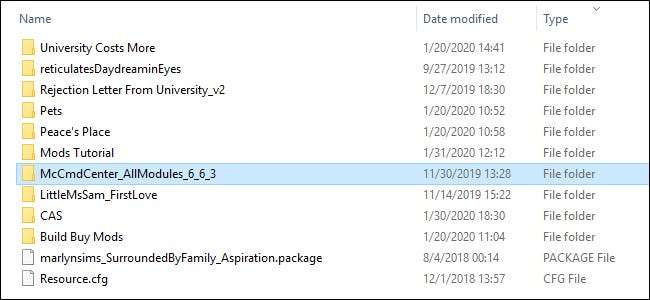
De Sims 4 klienten vil bare gå ett nivå dypt når de leter etter skriptmodus. I skjermbildet ovenfor ser du at "McCmdCenter" -filen er på det aller første nivået i Mods-mappen. Hvis du ikke gjør dette riktig, vises ikke skriptmodus i spillet ditt.
Lagre og sikkerhetskopier mappen til Sims 4
Som en hovedregel må du alltid sikkerhetskopiere Sims 4 mappen til en USB-stasjon eller ekstern stasjon i tilfelle en katastrofe. Høyreklikk filen din og velg deretter "Kopier" (Ctrl + C på tastaturet), naviger til det sikre stedet du har laget, og høyreklikk deretter og velg "Lim inn" (Ctrl + V på tastaturet) i ny plassering.
Dette sikrer at du har en oppdatert kopi av spillet ditt (Sims-familier og mods) hvis du måtte installere spillet på nytt. Det tar tid å bygge opp en samling, og det er en plage å miste fremgangen akkurat som å miste lagrede data for andre videospill.
Og det dekker det! Husk at du alltid bør kontakte eieren av modet for å rapportere feil eller hvis du har spørsmål.